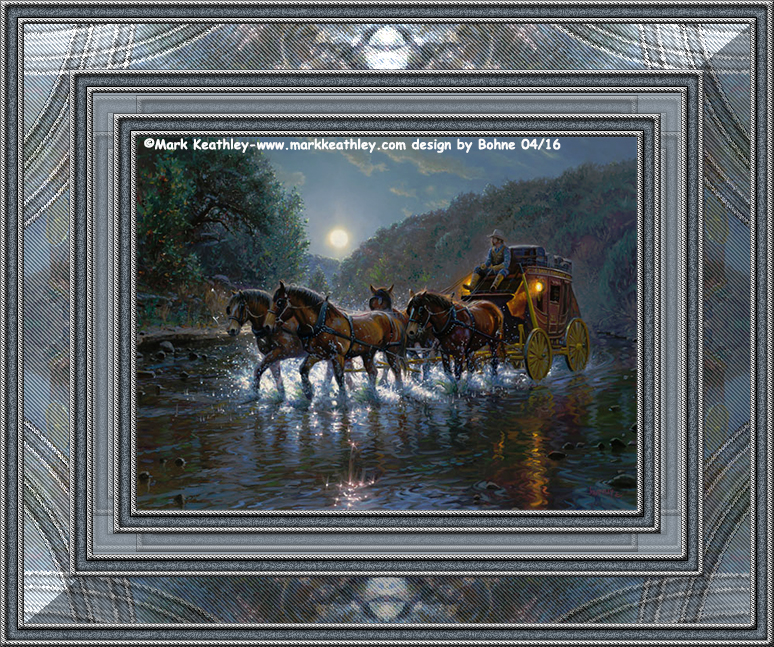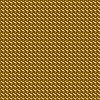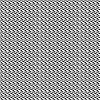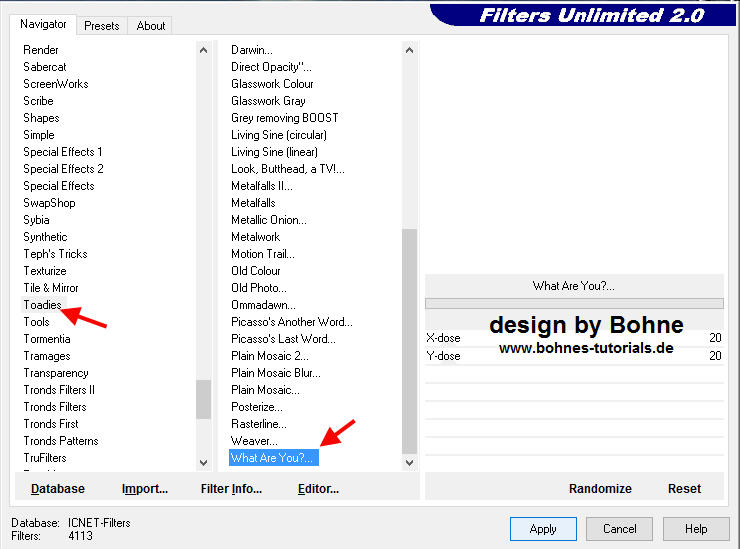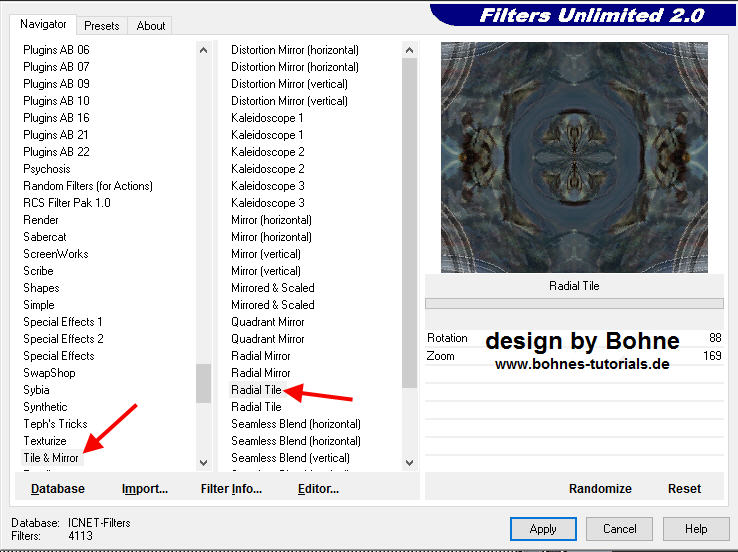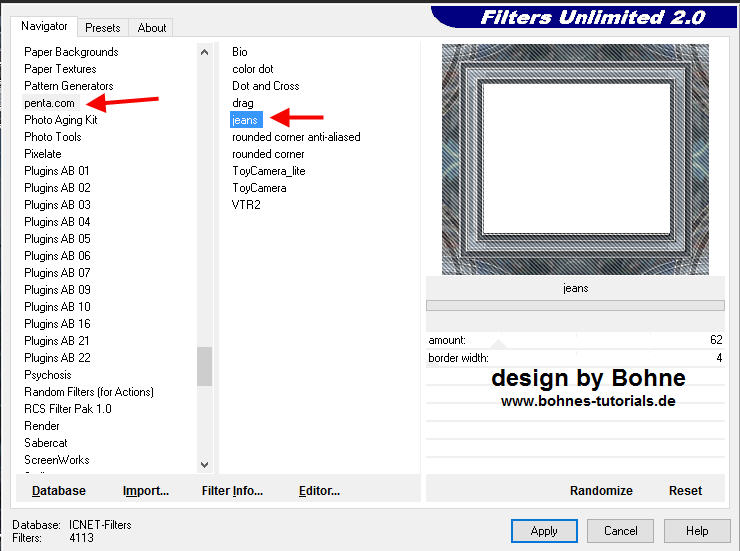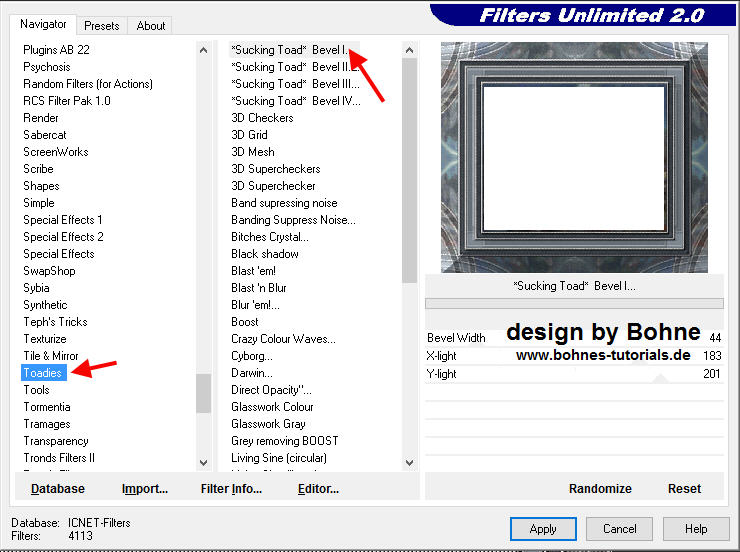© Bohne 21.04.2016 getestet von
Dieses Tutorial stammt alleine aus meiner Fantasie, jede Ähnlichkeit mit anderen Tutorials sind rein zufällig und nicht beabsichtigt. Es darf ohne meine Zustimmung weder kopiert noch auf anderen Seiten zum Download angeboten werden.
Ich habe das Tut mit PS CS6 geschrieben, geht aber auch mit anderen Versionen. Hier findest Du meine PSP Version
Du benötigst für dieses Tutorial: 1 schönes Bild Meins ist von Mark Keathley Dieses Gold- oder Silber-Muster
und diese Filter VM Toolbox FU Buttons & Frames Todies Tile & Mirror Die alle im Unlimited 2 zufinden sind
Das Speichern zwischen durch nicht vergessen Verwendete Kürzel:
01) Öffne das Bild, welches Du nutzen möchtest. Bild -> Größe -> Ändern auf 500 Pixel an der längsten Seite
Suche dir eine helle und eine dunkle Farbe aus deinem Bild
02) Bild -> Arbeitsfläsche -> Erweitern um 2 PX in Schwarz Bild -> Arbeitsfläsche -> Erweitern um -> 10 PX in VGF mit dem Zauberstab aktivieren Über Umschalt+F5 mit Gold- oder Silber-Muster füllen Mit Strg+J auf eine neue Ebene kopieren Ebenenstil hinzufügen -> Abgeflachte kante und Relief
mit Strg+E auf eine Ebene reduzieren Bild -> Arbeitsfläsche -> Erweitern um -> 2 PX in Schwarz
03) Bild -> Arbeitsfläsche -> Erweitern um 20 PX in VGF Filter -> VM Toolbox -> Brightness Noise -> Standard Einstellung Mit Strg+J auf eine neue Ebene kopieren Ebenenstil hinzufügen -> Schein nach innen
Mit Strg+E auf eine Ebene reduzieren Bild -> Arbeitsfläsche -> Erweitern um -> 2 PX in Schwarz
mit dem Zauberstab aktivieren Über Umschalt+F5 mit Gold- oder Silber-Muster füllen Mit Strg+J auf eine neue Ebene kopieren Ebenenstil hinzufügen -> Abgeflachte kante und Relief
mit Strg+E auf eine Ebene reduzieren Bild -> Arbeitsfläsche -> Erweitern um -> 2 PX in Schwarz
Aktiviere den Rand mit dem ZSt Filter -> FU ->Todies -> What Are You?..
Auswahl aufheben
06) Bild -> Arbeitsfläsche -> Erweitern um 2 PX in Schwarz Bild -> Arbeitsfläsche -> Erweitern um -> 10 PX in VGF mit dem Zauberstab aktivieren Über Umschalt+F5 mit Gold- oder Silber-Muster füllen Mit Strg+J auf eine neue Ebene kopieren Ebenenstil hinzufügen -> Abgeflachte kante und Relief
mit Strg+E auf eine Ebene reduzieren Bild -> Arbeitsfläsche -> Erweitern um -> 2 PX in Schwarz
07) Bild -> Arbeitsfläsche -> Erweitern um 20 PX in VGF Filter -> VM Toolbox -> Brightness Noise -> Standard Einstellung Mit Strg+J auf eine neue Ebene kopieren Ebenenstil hinzufügen -> Schein nach innen
Auswahl aufheben Bild -> Arbeitsfläsche -> Erweitern um -> 2 PX in Schwarz
mit dem Zauberstab aktivieren Über Umschalt+F5 mit Gold- oder Silber-Muster füllen Mit Strg+J auf eine neue Ebene kopieren Ebenenstil hinzufügen -> Abgeflachte kante und Relief
mit Strg+E auf eine Ebene reduzieren Bild -> Arbeitsfläsche -> Erweitern um -> 2 PX in Schwarz
09) Bild -> Rand hinzufügen -> 90 PX in deiner hellen VGF Aktiviere den Rand mit dem ZSt Filter -> FU -> Tile & Mirror -> Radial Tile
Filter -> FU -> penta.com-> Jeans
Filter -> FU -> Todies -> *Sucking Toad* Bevel I.
Auswahl aufheben
10) Bild -> Arbeitsfläsche -> Erweitern um 2 PX in Schwarz Bild -> Arbeitsfläsche -> Erweitern um -> 10 PX in VGF mit dem Zauberstab aktivieren Über Umschalt+F5 mit Gold- oder Silber-Muster füllen Mit Strg+J auf eine neue Ebene kopieren Ebenenstil hinzufügen -> Abgeflachte kante und Relief
mit Strg+E auf eine Ebene reduzieren Bild -> Arbeitsfläsche -> Erweitern um -> 2 PX in Schwarz
11) Bild -> Arbeitsfläsche -> Erweitern um 20 PX in VGF Filter -> VM Toolbox -> Brightness Noise -> Standard Einstellung Mit Strg+J auf eine neue Ebene kopieren Ebenenstil hinzufügen -> Schein nach innen
Auswahl aufheben mit Strg+E auf eine Ebene reduzieren
Bild -> Arbeitsfläsche -> Erweitern um -> 10 PX in VGF mit dem Zauberstab aktivieren Über Umschalt+F5 mit Gold- oder Silber-Muster füllen Mit Strg+J auf eine neue Ebene kopieren Ebenenstil hinzufügen -> Abgeflachte kante und Relief
mit Strg+E auf eine Ebene reduzieren Bild -> Arbeitsfläsche -> Erweitern um -> 2 PX in Schwarz
Setzte nun Corner, Wasserzeichen und Copyrights auf das Bild Datei-> speichern unter-> als jpg abspeichern. Fertig bist Du!! Ich hoffe es hat Dir Spaß gemacht !!
Hier weiter Ergebnisse erstellt von mir mit PS
Erstellt von meiner Testerin Renate
erstellt von meiner Testerin Amariel
erstellt von meinem Tester apole
|